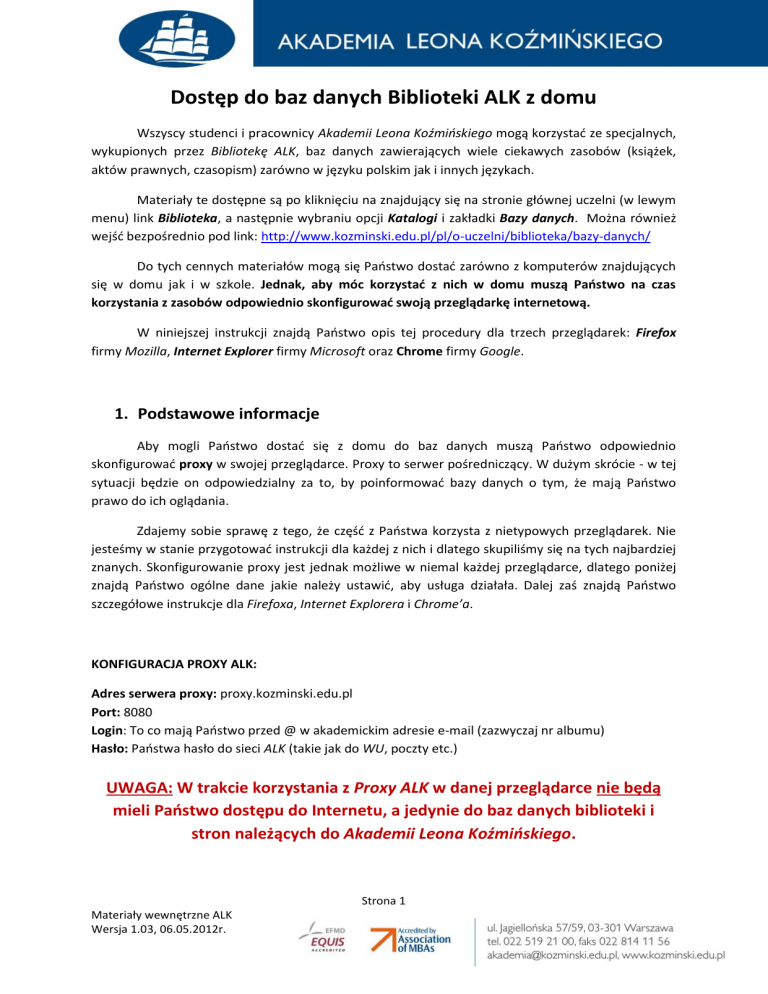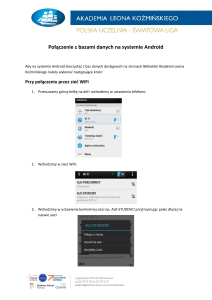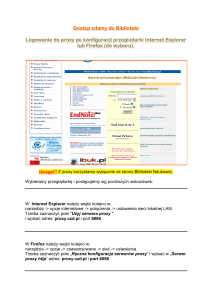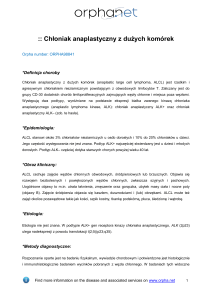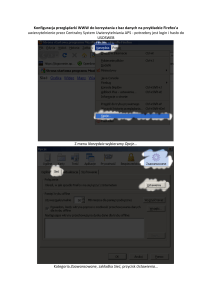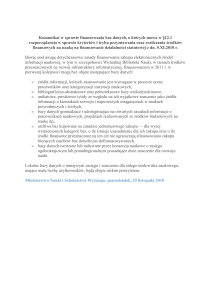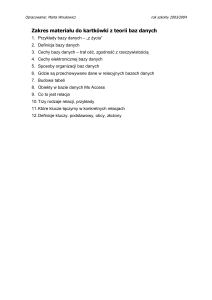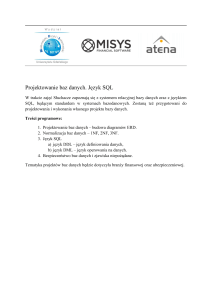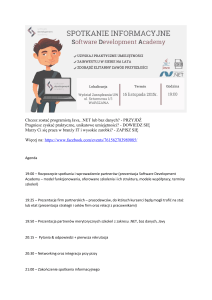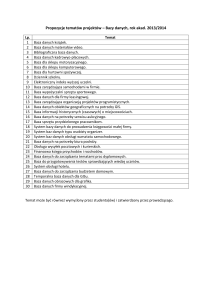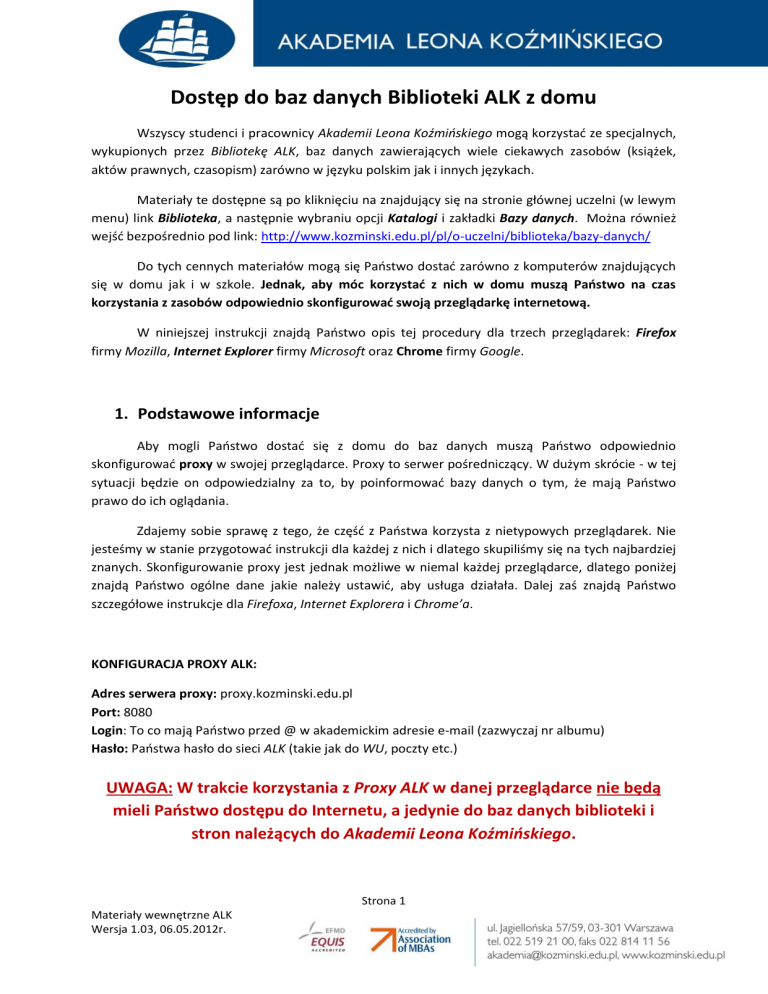
Dostęp do baz danych Biblioteki ALK z domu
Wszyscy studenci i pracownicy Akademii Leona Koźmińskiego mogą korzystać ze specjalnych,
wykupionych przez Bibliotekę ALK, baz danych zawierających wiele ciekawych zasobów (książek,
aktów prawnych, czasopism) zarówno w języku polskim jak i innych językach.
Materiały te dostępne są po kliknięciu na znajdujący się na stronie głównej uczelni (w lewym
menu) link Biblioteka, a następnie wybraniu opcji Katalogi i zakładki Bazy danych. Można również
wejść bezpośrednio pod link: http://www.kozminski.edu.pl/pl/o-uczelni/biblioteka/bazy-danych/
Do tych cennych materiałów mogą się Państwo dostać zarówno z komputerów znajdujących
się w domu jak i w szkole. Jednak, aby móc korzystać z nich w domu muszą Państwo na czas
korzystania z zasobów odpowiednio skonfigurować swoją przeglądarkę internetową.
W niniejszej instrukcji znajdą Państwo opis tej procedury dla trzech przeglądarek: Firefox
firmy Mozilla, Internet Explorer firmy Microsoft oraz Chrome firmy Google.
1. Podstawowe informacje
Aby mogli Państwo dostać się z domu do baz danych muszą Państwo odpowiednio
skonfigurować proxy w swojej przeglądarce. Proxy to serwer pośredniczący. W dużym skrócie - w tej
sytuacji będzie on odpowiedzialny za to, by poinformować bazy danych o tym, że mają Państwo
prawo do ich oglądania.
Zdajemy sobie sprawę z tego, że część z Państwa korzysta z nietypowych przeglądarek. Nie
jesteśmy w stanie przygotować instrukcji dla każdej z nich i dlatego skupiliśmy się na tych najbardziej
znanych. Skonfigurowanie proxy jest jednak możliwe w niemal każdej przeglądarce, dlatego poniżej
znajdą Państwo ogólne dane jakie należy ustawić, aby usługa działała. Dalej zaś znajdą Państwo
szczegółowe instrukcje dla Firefoxa, Internet Explorera i Chrome’a.
KONFIGURACJA PROXY ALK:
Adres serwera proxy: proxy.kozminski.edu.pl
Port: 8080
Login: To co mają Państwo przed @ w akademickim adresie e-mail (zazwyczaj nr albumu)
Hasło: Państwa hasło do sieci ALK (takie jak do WU, poczty etc.)
UWAGA: W trakcie korzystania z Proxy ALK w danej przeglądarce nie będą
mieli Państwo dostępu do Internetu, a jedynie do baz danych biblioteki i
stron należących do Akademii Leona Koźmińskiego.
Strona 1
Materiały wewnętrzne ALK
Wersja 1.03, 06.05.2012r.
2. Szczegółowa konfiguracja przeglądarki Firefox
Przeglądarkę Firefox mogą Państwo skonfigurować na dwa sposoby. Konfiguracja według
pierwszego z nich jest trudniejsza i opiera się na użyciu odpowiedniego dodatku do przeglądarki, ale
za to potem korzystanie z usługi jest bardzo proste i intuicyjne. Druga metoda jest prostsza i nie
wymaga pobierania dodatku, jednak w trakcie codziennego użytku jest ona mniej intuicyjna i
wygodna od metody pierwszej.
METODA PIERWSZA (WYKORZYSTUJĄCA DODATEK FoxyProxy DO FIREFOXA)
Za dokładny opis i testy tego rozwiązania dziękujemy Panu Mikołajowi Rogińskiemu, który
jest słuchaczem studiów doktoranckich w Akademii Leona Koźmińskiego.
Aby dostać się do baz danych z domu przy użyciu przeglądarki Firefox muszą Państwo pobrać
dodatek FoxyProxy (wersja Standard). Dzięki niemu proxy będzie automatycznie włączane przy
wchodzeniu do baz danych, bez wpływu na przeglądanie innych stron.
Dodatek mogą Państwo pobrać stąd:
https://addons.mozilla.org/pl/firefox/addon/2464
Po wejściu pod podany powyżej adres proszę kliknąć przycisk „Dalej” znajdujący się pod opisem
dodatku, a następnie „Zainstaluj”. Gdy dodatek zostanie pobrany, w oknie, które się pojawi proszę
kliknąć „Zainstaluj”. Po instalacji należy zamknąć przeglądarkę Firefox i uruchomić ją ponownie.
Krótki opis konfiguracji dodatku do pracy z bazami ALK:
1. Po zainstalowaniu programu należy kliknąć na znajdujący się w górnym pasku przeglądarki
przycisk Firefox, a następnie kliknąć Dodatki. W oknie, które się wyświetli należy wybrać opcję
Rozszerzenia, a następnie przy dodatku FoxyProxy Standard należy kliknąć przycisk Opcje.
2. Na górze w polu Wybierz Tryb: należy wybrać opcję Proxy według wzorców i priorytetów.
Następnie muszą Państwo kliknąć na znajdującym się po prawej stronie okna przycisku Dodaj
nowe proxy.
3. Po kliknięciu na przycisku Dodaj nowe proxy na Państwa ekranach pojawi się okno konfiguracyjne
programu. Składa się ono z trzech zakładek – Ogólne, Szczegóły proxy oraz Adresy URL wzorców.
4. W zakładce Ogólne proszę sprawdzić czy zaznaczone jest pole Włączone. Jeśli nie, to proszę je
zaznaczyć. Mogą Państwo nadać nazwę konfigurowanemu właśnie proxy w polu Nazwa proxy np. Koźmiński bazy.
Strona 2
Materiały wewnętrzne ALK
Wersja 1.03, 06.05.2012r.
5. W zakładce Szczegóły proxy powinna być zaznaczona opcja Ręczna konfiguracja serwerów
proxy. Po zaznaczeniu tej opcji muszą Państwo wpisać w pole Serwer lub adres IP: dane
proxy.kozminski.edu.pl, a w pole Port wpisać 8080.
6. W zakładce Adresy URL wzorców należy dodać za pomocą opcji Dodaj nowy wzorzec
następujące wartości (pierwszy wpis jest wymagany, pozostałe dotyczą konkretnych baz danych):
http://www.kozminski.edu.pl/pl/o-uczelni/biblioteka/bazy-danych*
http://*.ebscohost.com/*
http://*.sciencedirect.com/*
http://*.emeraldinsight.com/*
http://*.jstor.org/*
http://*proquest.*
http://*ibuk.pl/*
http://*lex.kozminski.edu.pl*
http://*10.10.10.28*
(wpis dla bazy Legalis)
Wzorzec dodają Państwo w następujący sposób. Po kliknięciu na Dodaj nowy wzorzec w pole
Nazwa wzorca należy wpisać cokolwiek np. 1, 2, 3 etc., natomiast w pole Wzorzec URL przekopiować
kolejno podane powyżej adresy. Kolejne wzorce zatwierdzają Państwo poprzez kliknięcie przycisku
OK. Po dodaniu wszystkich wzorców proszę kliknąć OK w oknie konfiguracyjnym ustawienia proxy, a
następnie zamknąć dodatek FoxyProxy Standard za pomocą przycisku Zamknij.
Jeśli baza, z której chcą Państwo skorzystać nie została uwzględniona powyżej (nie będzie
działać) proszę przygotować wzorzec jej adresu w analogiczny sposób, a więc wstawiając gwiazdkę
przed i po adresie i dodać do FoxyProxy.
Od tego momentu przy każdym połączeniu się z adresem baz bibliotecznych :
http://www.kozminski.edu.pl/pl/o-uczelni/biblioteka/bazy-danych/
(lub po dojściu do niego poprzez linki na stronie ALK) zostaną Państwo zapytani o login i hasło.
Następnie po wybraniu konkretnej bazy będzie można już ściągać artykuły.
Jeśli chcą Państwo całkowicie wyłączyć FoxyProxy należy ponownie wejść w menu Narzędzia,
wybrać w nim FoxyProxy Standard i wybrać opcję Wyłącz FoxyProxy.
Strona 3
Materiały wewnętrzne ALK
Wersja 1.03, 06.05.2012r.
METODA DRUGA (NIE WYKORZYSTUJĄCA DODATKU DO FIREFOXA)
Aby dostać się do baz danych z domu przy użyciu przeglądarki Firefox muszą Państwo
uruchomić przeglądarkę, a następnie kliknąć przycisk Firefox znajdujący się w lewym górnym rogu i
kliknąć na napis Opcje.
W oknie, które się wyświetli, należy przejść do zakładki Zaawansowane, a w niej do karty
Sieć. Następnie zaś wybrać w części zatytułowanej Połączenie opcję Ustawienia…
Kliknięcie na przycisku Ustawienia… spowoduje pojawienie się na ekranie menu Ustawienia
Połączenia. Należy w nim wybrać opcję Ręczna konfiguracja serwerów proxy, a następnie wpisać w
pole Serwer proxy HTTP: proxy.kozminski.edu.pl oraz w znajdujące się obok pole Port: wartość 8080.
Na koniec należy zaznaczyć opcję Użyj tego serwera proxy dla wszystkich protokołów.
Poprawnie skonfigurowane opcje powinny wyglądać w następujący sposób:
Strona 4
Materiały wewnętrzne ALK
Wersja 1.03, 06.05.2012r.
Po skonfigurowaniu wszystkich opcji należy zamknąć Ustawienia Połączenia za pomocą
znajdującego się na dole przycisku OK, a następnie zamknąć ekran Opcje również klikając znajdujący
się na dole przycisk OK.
Teraz należy „dostać się” do sieci szkoły. Aby to zrobić prosimy skopiować w pasek adresu
umieszczony w punkcie pierwszym tej instrukcji bezpośredni adres bibliotecznych baz danych, czyli:
http://www.kozminski.edu.pl/pl/o-uczelni/biblioteka/bazy-danych/
Po wpisaniu w pasek adresu powyższego linku i kliknięciu Enter pojawi się okno logowania.
Należy w nim wpisać w pole Użytkownik: to co mają państwo przed @ w adresie e-mail, natomiast w
pole Hasło: swoje hasło do usług informatycznych w ALK. Po wpisaniu danych należy kliknąć na
przycisku OK. Spowoduje to uruchomienie dostępu do Proxy ALK.
Teraz mogą już Państwo korzystać z baz danych.
Strona 5
Materiały wewnętrzne ALK
Wersja 1.03, 06.05.2012r.
UWAGA: W trakcie korzystania z Proxy ALK w danej przeglądarce nie będą mieli Państwo dostępu do
Internetu, a jedynie do baz danych biblioteki i stron należących do Akademii Leona Koźmińskiego.
Aby ponownie włączyć normalne przeglądanie Internetu należy powtórzyć powyższe kroki z
tym, że w okienku Ustawienia Połączenia należy zaznaczyć opcję Bez serwera proxy, a następnie
zamknąć okna konfiguracyjne poprzez klikanie na znajdujących się na dole okienek przyciskach OK.
Teraz Państwa Internet znów funkcjonuje normalnie, natomiast nie mają już Państwo
dostępu do bibliotecznych baz danych.
Strona 6
Materiały wewnętrzne ALK
Wersja 1.03, 06.05.2012r.
3. Szczegółowa konfiguracja przeglądarki Internet Explorer
Aby dostać się do baz danych z domu za pomocą przeglądarki Internet Explorer należy, po
uruchomieniu programu, wybrać znajdującą się po prawej stronie (na jednej z górnych belek) opcję
Narzędzia, a następnie kliknąć na Opcje internetowe.
Spowoduje to pojawienie się okna Opcje internetowe. Należy przejść w nim do zakładki
Połączenia, a następnie w zależności od tego w jaki sposób łączą się Państwo z Internetem wybrać
odpowiednią opcje.
Jeśli łączą się Państwo za pomocą tzw. „stałego łącza”, czyli szerokopasmowego Internetu
dostarczanego przez zewnętrznego operatora, to muszą Państwo wybrać znajdującą się na dole opcję
Ustawienia sieci LAN. Jeśli zaś korzystają Państwo z połączenia telefonicznego (np. klasyczne,
„wdzwaniane” połączenie modemowe, bądź aplikacje typu Orange Free), to muszą Państwo
zaznaczyć dane połączenie i wybrać znajdującą się na prawo od nazwy połączenia opcję Ustawienia.
Fakt, że powinni Państwo wybrać opcję znajdującą się po prawej stronie można rozpoznać po
tym, że w polu Ustawienia połączenia telefonicznego i wirtualnej sieci prywatnej znajdują się wpisy
o nazwach podobnych do nazwy wykupionego przez Państwa pakietu internetowego. Jeśli nie ma
tam żadnych wpisów to oczywiście należy wybrać opcję znajdująca się na dole, czyli Ustawienia sieci
LAN.
Strona 7
Materiały wewnętrzne ALK
Wersja 1.03, 06.05.2012r.
W zależności od wybranej opcji konfiguracja przebiega podobnie, są jednak pewne różnice.
Jeśli konfigurują Państwo opcję Ustawienia sieci LAN, to po jej kliknięciu wyskoczy Państwo okno
Ustawienia sieci lokalnej (LAN), w którym w polu oznaczonym jako Serwer proxy należy zaznaczyć
polecenie Użyj serwera proxy dla sieci LAN, a następnie wpisać w pole Adres: proxy.kozminski.edu.pl
oraz w pole Port: 8080 Po wpisaniu danych należy potwierdzić wybór za pomocą przycisku OK.
Strona 8
Materiały wewnętrzne ALK
Wersja 1.03, 06.05.2012r.
Jeśli zaś będą konfigurowali Państwo znajdującę się na górze po prawej stronie menu
Ustawienia, to w oknie które się pojawi muszą Państwo zaznaczyć w polu Serwer proxy opcję Użyj
serwera proxy dla tego połączenia. Następnie należy wpisać w pole Adres: proxy.kozminski.edu.pl
oraz w pole Port: 8080 Po wpisaniu danych należy potwierdzić wybór za pomocą przycisku OK.
Strona 9
Materiały wewnętrzne ALK
Wersja 1.03, 06.05.2012r.
Teraz należy „dostać się” do sieci szkoły. Aby to zrobić prosimy skopiować w pasek adresu
umieszczony w punkcie pierwszym tej instrukcji bezpośredni adres bibliotecznych baz danych, czyli:
http://www.kozminski.edu.pl/pl/o-uczelni/biblioteka/bazy-danych/
Po wpisaniu w pasek adresu powyższego linku i kliknięciu Enter pojawi się okno logowania.
Należy w nim wpisać w pole Nazwa użytkownika: to co mają państwo przed @ w adresie e-mail,
natomiast w pole Hasło: swoje hasło do usług informatycznych w ALK. Po wpisaniu danych należy
kliknąć na przycisku OK. Spowoduje to uruchomienie dostępu do Proxy ALK.
Teraz mogą już Państwo korzystać z baz danych.
UWAGA: W trakcie korzystania z Proxy ALK w danej przeglądarce nie będą mieli Państwo dostępu do
Internetu, a jedynie do baz danych biblioteki i stron należących do Akademii Leona Koźmińskiego.
Aby ponownie włączyć normalne przeglądanie Internetu należy powtórzyć powyższe kroki z
tym, że w okienku Ustawienia Sieci Lokalnej (LAN) lub okienku Ustawienia należy odznaczyć opcję
Użyj serwera proxy, a następnie zamknąć okna konfiguracyjne poprzez klikanie na znajdujących się
na dole okienek przyciskach OK.
Teraz Państwa Internet znów funkcjonuje normalnie, natomiast nie mają już Państwo
dostępu do bibliotecznych baz danych.
Strona 10
Materiały wewnętrzne ALK
Wersja 1.03, 06.05.2012r.
4. Szczegółowa konfiguracja przeglądarki Chrome
Aby dostać się do baz danych z domu przy użyciu przeglądarki Chrome muszą Państwo
uruchomić przeglądarkę, a następnie kliknąć znajdującą się w prawym górnym rogu przeglądarki
ikonę klucza. Spowoduje to „wyjechanie” menu, w którym należy kliknąć na Opcje.
Po kliknięciu na Opcje pojawi się okno zatytułowane Google Chrome – opcje. Należy w nim
przejść do zakładki Dla zaawansowanych, a następnie kliknąć na przycisku Zmień ustawienia proxy.
Kliknięcie na przycisku Zmień ustawienia proxy spowoduje pojawienie się dokładnie tego
samego okna Opcje internetowe, co w przypadku przeglądarki Internet Explorer. Dalsza część
konfiguracji proxy jest dokładnie taka sama jak w przypadku przeglądarki Internet Explorer (punkt
3 instrukcji).
Strona 11
Materiały wewnętrzne ALK
Wersja 1.03, 06.05.2012r.
5. Kontakt z Działem IT ALK
W przypadku problemów prosimy o dokładne sprawdzenie czy wykonali Państwo poprawnie
wszystkie kroki opisane w instrukcji. Jeśli jednak pomimo poprawnego zrealizowania instrukcji mają
Państwo problemy, to prosimy o kontakt.
Podstawową formą kontaktu jest formularz, który znajdą Państwo na stronie Działu IT w
zakładce Zgłoś problem/usterkę lub pod adresem: http://www2.wspiz.pl/it/pub/usterka/
Uwaga: Informujemy, że telefonicznie będziemy kontaktować się z Państwem wyłącznie jeśli inne
metody kontaktu okażą się nieskuteczne.
Poza formularzem jest jeszcze kilka innych możliwości skontaktowania się z nami. Mogą
Państwo zadzwonić do Działu IT ALK pod numer telefonu: (022) 519-21-45 (odbieramy go w
godzinach pracy, które znajdą Państwo poniżej) lub wysłać e-mail na adres: [email protected]
Jeśli nie będziemy Państwu w stanie pomóc zdalnie zawsze można skontaktować się z nami
osobiście. Dział IT ALK w trakcie roku akademickiego pracuje przez 7 dni w tygodniu w dogodnych dla
Państwa godzinach. Znajdujemy się w pokoju A-115.
Oto dokładne godziny pracy Działu IT ALK w trakcie roku akademickiego:
DZIEŃ
GODZINY
PONIEDZIAŁEK
8:00 – 19:00
WTOREK
8:00 – 19:00
ŚRODA
8:00 – 19:00
CZWARTEK
8:00 – 19:00
PIĄTEK
8:00 – 19:00
SOBOTA
8:00 – 16:00
NIEDZIELA
8:00 – 16:00
Strona 12
Materiały wewnętrzne ALK
Wersja 1.03, 06.05.2012r.